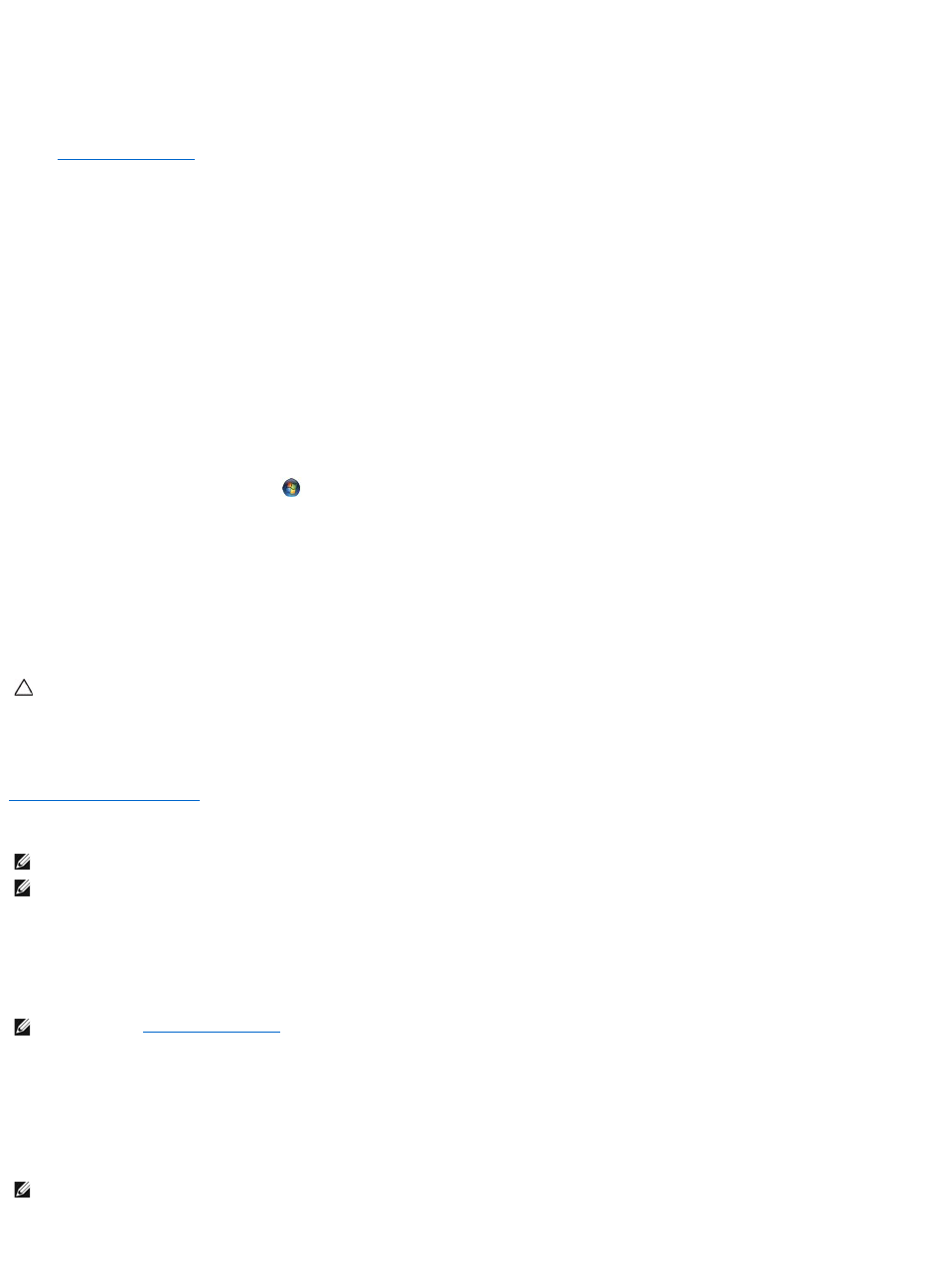No boot device available (Geen opstartbron beschikbaar) — De harde schijf bevat geen opstartpartitie, de kabel van de harde schijf is los of er is geen
opstartapparaat.
l Als de harde schijf uw opstartapparaat is, zorg er dan voor dat het station gepartitioneerd is als opstartapparaat.
l Open het systeemsetupprogramma en controleer of de opstartvolgorde juist is.
No timer tick interrupt (Geen timertikonderbreking) — Mogelijk is er sprake van een defect in een chip op de systeemkaart of een defect in de systeemkaart
zelf (zie online contact opnemen voor hulp).
USB over current error (USB gebruikt te veel stroom) — Koppel het USB-apparaat los. Gebruik een externe stroombron voor het USB-apparaat.
NOTICE - Hard Drive SELF MONITORING SYSTEM has reported that a parameter has exceeded its normal operating range. Dell recommends that you
back up your data regularly. Als een parameter buiten het bereik ligt, kan dit duiden op een mogelijk probleem met de harde schijf. — S.M.A.R.T-fout,
mogelijke hardeschijffout. Deze functie kan in de BIOS-instellingen worden in- en uitgeschakeld.
Problemen met hard- en software oplossen
Als een apparaat tijdens de installatie van het besturingssysteem niet wordt gedetecteerd of als het wel wordt gedetecteerd maar niet juist wordt
geconfigureerd, kunt u de Probleemoplosser voor hardware gebruiken om het compatibiliteitsprobleem op te lossen.
U start de Probleemoplosser voor hardware als volgt:
1. Klik op de knop Start van Windows Vista , en klik op Help en ondersteuning.
2. Typ probleemoplosser voor hardware in het zoekveld en druk op <Enter> om de zoekactie te starten.
3. Selecteer in de zoekresultaten de optie die het probleem het beste omschrijft en volg de overige stappen om het probleem op te lossen.
Dell Diagnostics (Dell-diagnostiek)
Wanneer gebruik te maken van Dell Diagnostics (Dell-diagnostiek)
Als er zich een probleem voordoet met uw computer, moet u eerst de controles uitvoeren die worden beschreven in Vastlopen en softwareproblemen (zie
Vastlopen en softwareproblemen) en moet u eerst Dell Diagnostics (Dell-diagnostiek) uitvoeren voordat u contact met Dell opneemt voor technische hulp.
Het verdient de aanbeveling om deze procedures af te drukken voordat u begint.
Start Dell Diagnostics (Dell-diagnostiek) vanaf de harde schijf of vanaf de schijf Drivers and Utilities.
Het Dell-diagnoseprogramma starten vanaf de vaste schijf
1. Controleer of de computer is aangesloten op een stopcontact dat naar behoren werkt.
2. Start de computer (opnieuw) op.
3. Drukop<F12>zodrahetDELL™-logo verschijnt. Selecteer Diagnostics (Diagnostiek) in het opstartmenu en druk op <Enter>.
4. Als een bericht wordt weergegeven dat er geen partitie met een diagnostisch hulpprogramma is gevonden, voert u Dell Diagnostics (Dell-diagnostiek)
uit vanaf de Drivers and Utilities media.